您想从 Gumroad 切换到 WordPress 吗?
Gumroad 是一个在线市场,用户可以在其中销售数字商品。从游戏到音乐再到课程和视频,Gumroad 曾经是创作者很好的电商平台。然而,许多用户希望从 Gumroad 切换到 WordPress,因为他们将每笔交易的费用提高到 10%。
在本文中,我们将向您展示如何轻松地从 Gumroad 切换到 WordPress,这样您就可以在无需缴纳 Gumroad 税的情况下发展在线业务。
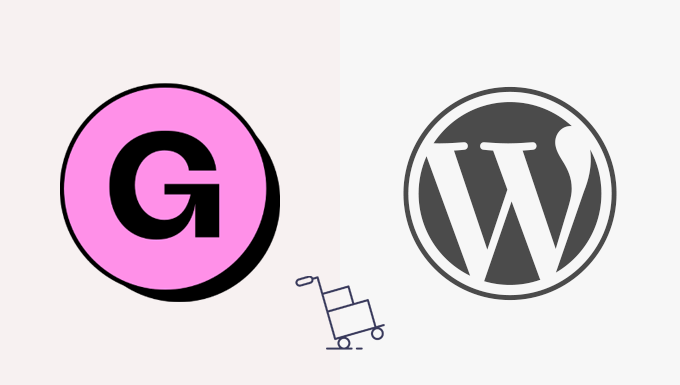
为什么需要从 Gumroad 切换到 WordPress?
Gumroad 是一个流行的电子商务平台,允许用户在线销售数字商品。
然而,他们现在对每笔销售收取 10% 的固定费用。这 10% 不包括信用卡处理费或 PayPal 费用。
另外,如果通过“Gumroad Discover”功能或其“全球附属机构”计划销售产品,则需额外收取 10% 的费用。那是很多费用。
另一方面,WordPress 是免费的,不会向您销售的商品收取任何费用。
与 Gumroad 不同,WordPress 让您可以自由地在线销售任何商品,包括数字商品的实体版本。另外,您可以使用任何您想要的支付网关并免费推广您的网站。
要了解更多信息,请参阅我们完整的 WordPress 评论以及优缺点。
重要提示:当我们说 WordPress 时,我们谈论的是 WordPress.org 又名自托管 WordPress,而不是托管平台 WordPress.com。有关更多详细信息,请参阅我们关于WordPress.com 与 WordPress.org 之间差异的文章。
话虽这么说,这里是我们将要介绍的从 Gumroad 切换到 WordPress 的内容的快速概述。
- 从 Gumroad 切换到 WordPress 需要什么?
- 设置您的 WordPress 网站
- 设置支付网关
- 在 WordPress 中导入 Gumroad 产品
- 将订阅产品从 Gumroad 迁移到 WordPress
- 选择并定制您的 WordPress 主题
- 自定义简易数字下载电子邮件
- 在 WordPress 中拓展您的业务
准备好?让我们开始吧。
步骤 1. 从 Gumroad 切换到 WordPress 需要什么?
您需要满足以下条件才能从 Gumroad 切换到 WordPress。
- 域名– 这将是您网站在互联网上的地址(例如 wpbeginner.com)
- 网络托管帐户–这是存储您所有网站文件的位置。互联网上的所有网站都需要托管。
- 适用于 WordPress 的免费Easy Digital Downloads插件
- 30分钟的时间。
通常,网络托管帐户的起价为每月 7.99 美元。
幸运的是, SiteGround的工作人员已同意为 WPBeginner 用户提供电子商务就绪托管的大幅折扣。
基本上,每月 2.99 美元即可开始使用。
如果由于某种原因,您不想使用SiteGround,那么您也可以 按照相当类似的过程在其他托管公司(例如Bluehost、 Hostinger和 WP Engine )上安装 WordPress。
让我们继续了解如何购买域名、网络托管和 SSL 证书。
首先,您需要访问SiteGround 网站并通过单击“获取计划”按钮选择一个计划。
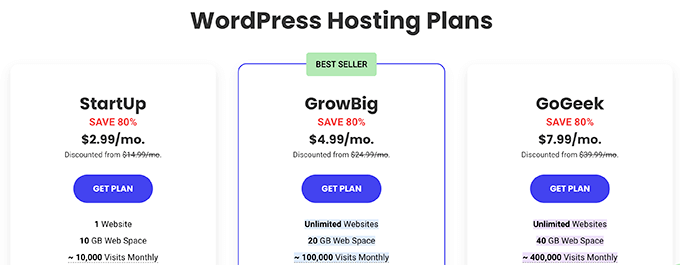
之后,SiteGround 会要求您输入网站的域名。
您可以查找域名,或者如果您已有域名,也可以添加该域名。
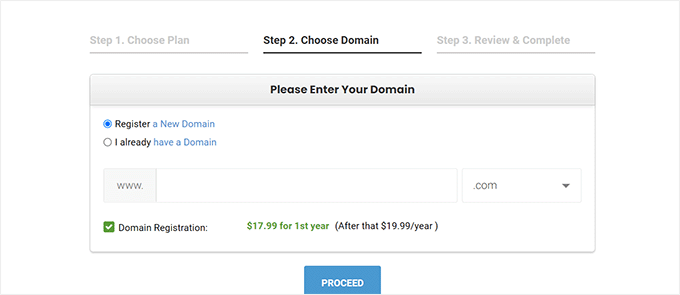
如果您还没有想好名称,那么您可以查看我们有关 如何选择最佳域名的指南。
最后,您需要添加您的帐户信息。您还可以购买一些可选的附加产品。
如果您决定需要这些附加功能,您可以随时添加它们。如果您不确定,我们建议您跳过此步骤。
您现在可以通过付款来完成设置。
之后,您将收到一封来自 SiteGround 的电子邮件,其中包含用于登录您的托管帐户控制面板的链接。
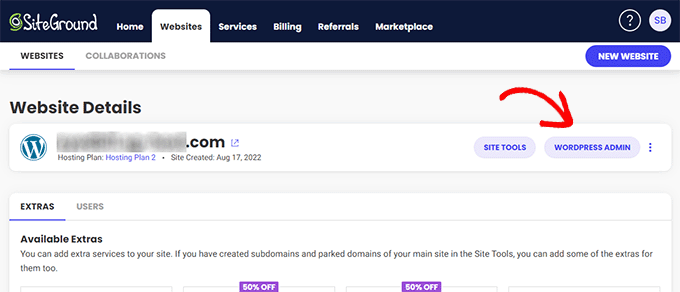
从这里,切换到网站选项卡,然后单击网站旁边的 WordPress 管理按钮。
这将带您进入网站的 WordPress 管理区域,您会注意到网站上预安装了Easy Digital Downloads 。
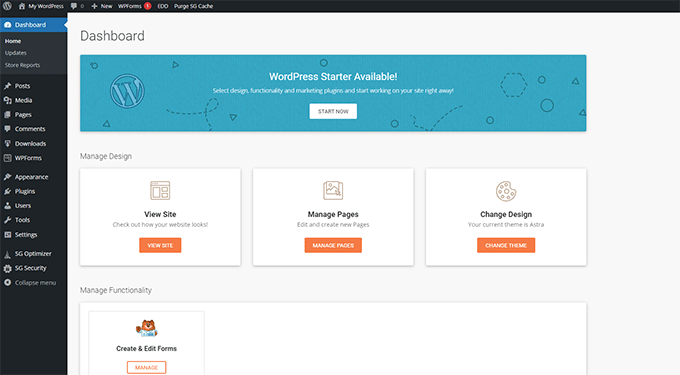
步骤 2. 设置您的 WordPress 网站
默认情况下,WordPress 不附带电子商务购物车功能。
如果您遵循我们的建议并注册了 SiteGround,那么您的 WordPress 网站现在将安装 Easy Digital Downloads,它提供了销售数字商品所需的所有 Gumroad 功能。
另一方面,如果您使用其他 WordPress 托管提供商,则需要先安装 Easy Digital Downloads。
只需安装并激活Easy Digital Downloads插件即可。有关更多详细信息,请参阅我们有关如何安装 WordPress 插件的分步指南。
注意:在本教程中,我们使用Easy Digital Downloads 的免费版本。还有一个高级版本,带有附加功能和优先支持。
激活后,您需要访问 WordPress 管理区域中的下载 » 设置 页面来设置您的商店。
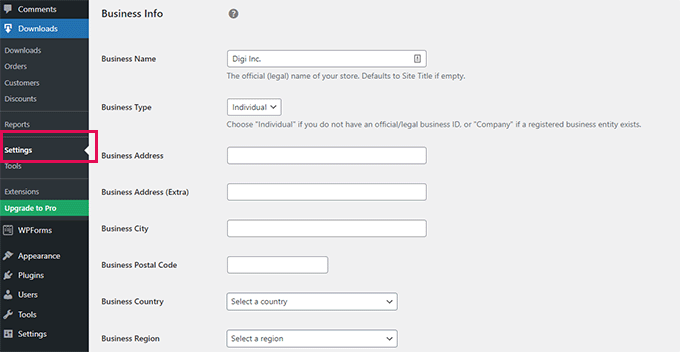
首先,您需要提供公司名称和类型。
之后,输入您的公司地址和国家/地区。该信息用于计算税费。
最后,单击“保存更改”按钮来存储您的设置。
接下来,您需要切换到“货币”选项卡并选择您想要在商店中使用的默认货币。
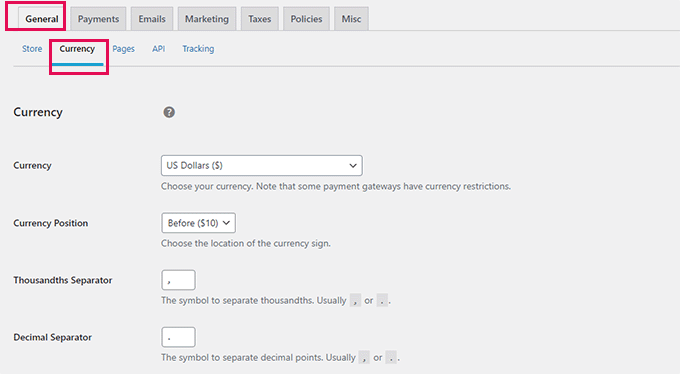
不要忘记保存更改以存储您的设置。
步骤 3. 设置支付网关
为了接受在线付款,您需要设置支付网关提供商。
Easy Digital Downloads默认支持PayPal 、Stripe 和 Amazon 支付网关。您还可以使用附加组件添加对其他支付网关的支持。
要设置付款,只需切换到插件设置下的付款选项卡即可。
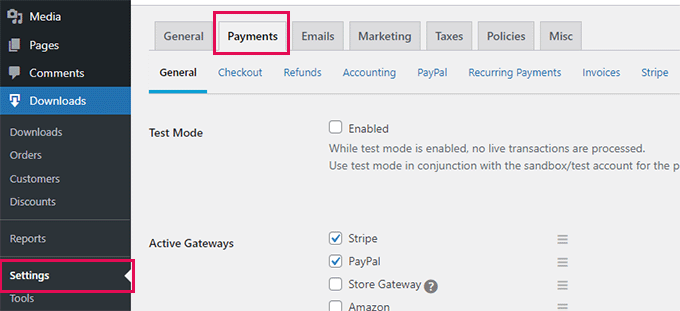
从这里,您需要选择您想要使用的支付服务。如果您愿意,您可以选择多种付款服务。
我们建议使用 Stripe,因为它可以让您接受来自世界任何地方的信用卡。
之后,选择默认支付网关并选中您想要在结账时显示的支付方式图标。
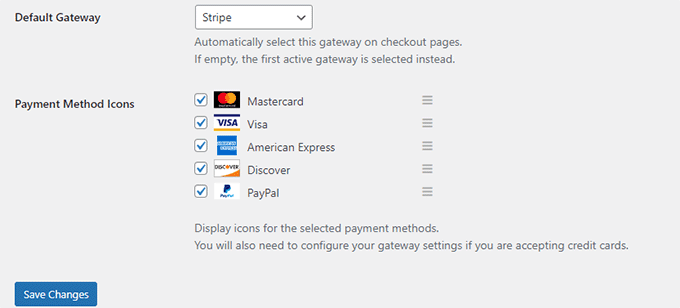
最后,单击“保存更改”按钮来存储您的更改。
之后,您需要单击各个支付网关选项卡来配置它们。
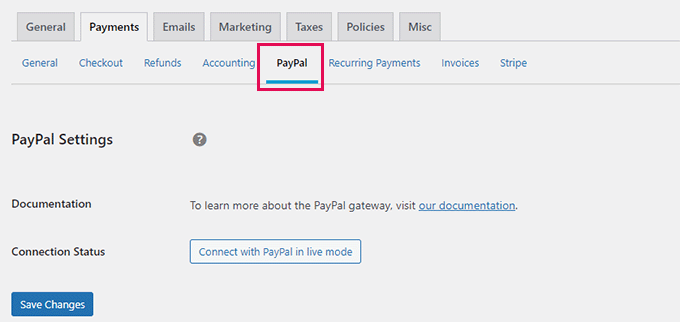
例如,单击 Paypal 将显示一个用于连接 PayPal 帐户的按钮。
同样,您可以切换到 Stripe 选项卡并单击“Connect with Stripe”按钮进行设置。
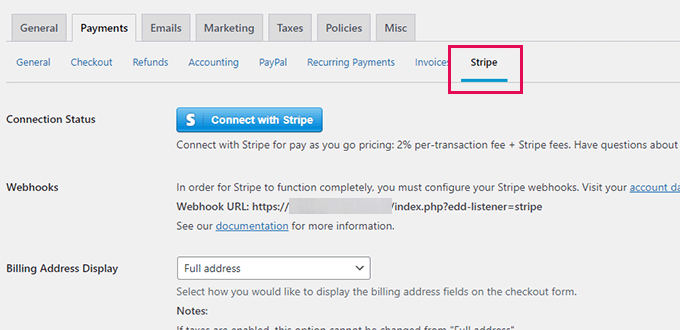
步骤 4. 在 WordPress 中导入 Gumroad 产品
下一步是将产品从 Gumroad 导入 WordPress 中的 Easy Digital Downloads。
不幸的是,Gumroad 没有提供一种以 WordPress 兼容格式导出产品数据的简单方法。
您需要手动将产品从 Gumroad 帐户移至 Easy Digital Downloads。
要创建您的第一个数字产品,请转到下载页面并单击顶部的“添加新产品”按钮。
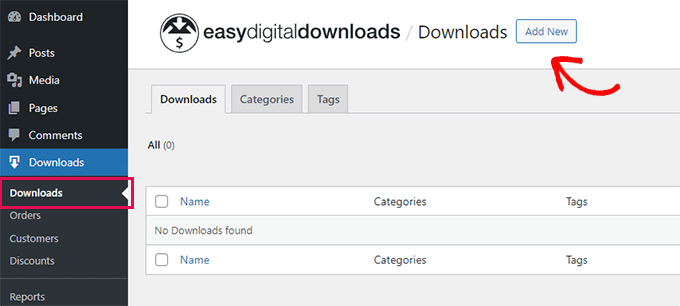
现在,您可以在“在此处输入下载名称”字段中输入产品名称。在其下方,您可以提供商品的详细信息。
请随意使用图像、视频、表情符号和文字来撰写引人注目的描述。您也可以复制并粘贴 Gumroad 产品的描述。
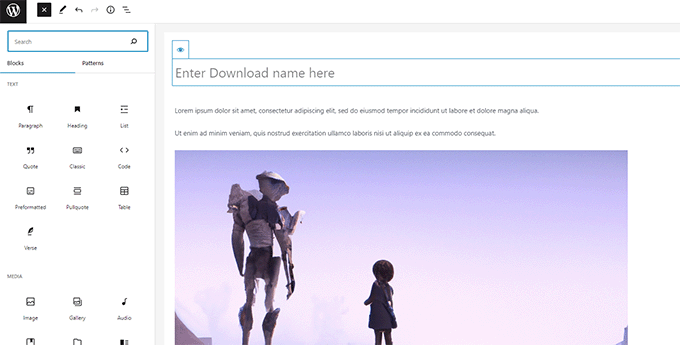
提示:了解如何使用WordPress 块编辑器创建精美的内容布局。
您还可以将下载内容组织成类别和标签。这有助于用户浏览和发现他们感兴趣的产品下载。
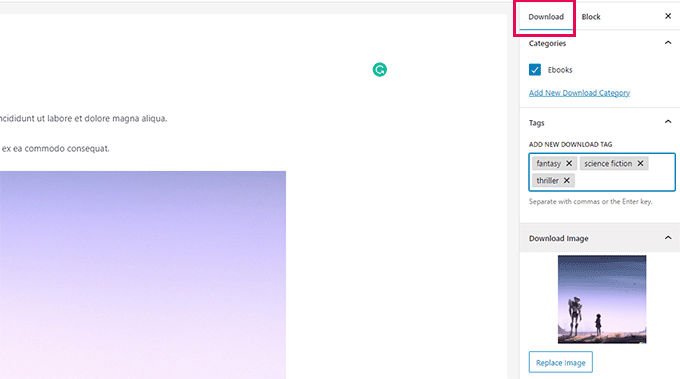
您还需要提供下载图像。这将是您下载的主要特色图像,并将显示在您网站上的不同位置。
请随意使用您用于 Gumroad 产品的图像。
在编辑器下方,您将找到下载选项。首先,您可以设置下载价格。
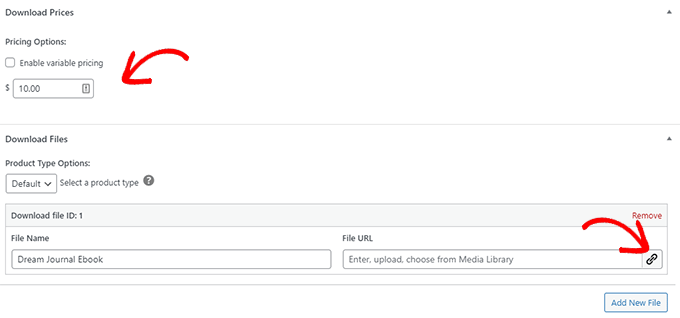
之后,您可以选择下载类型。EDD 支持单一下载和捆绑下载类型。
在下面,您可以提供下载文件名,然后单击“文件 URL”字段中的“链接”按钮来上传下载文件。
如果您需要向捆绑产品添加更多文件,请单击“添加新文件”按钮进行添加。
最后,您可以提供任何可选的下载说明或注释。这些将显示在购买收据上,某些插件和主题也可能使用这些说明。
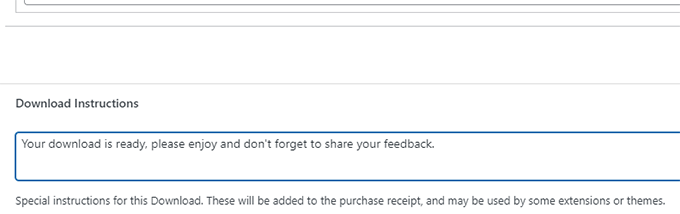
完成后,只需单击屏幕右上角的“发布”按钮即可发布您的下载。
这将使您的下载可供公开购买。
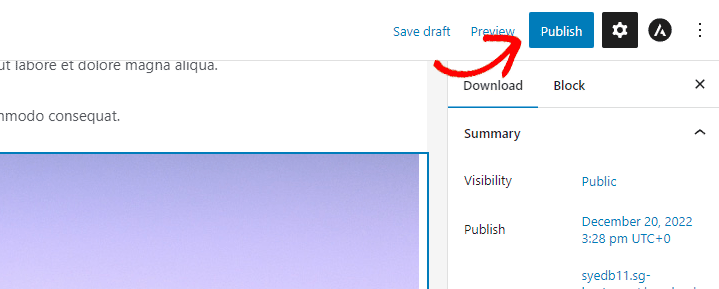
发布后,您可以单击“查看下载”按钮来查看正在运行的下载产品。
这是它在我们的测试站点上的外观。
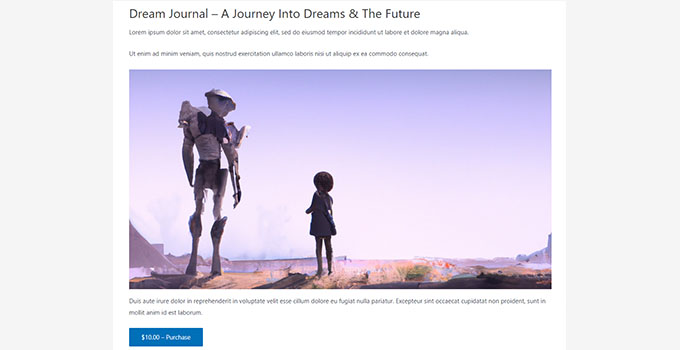
重复此过程,将所有产品从 Gumroad 移动到您的 WordPress 网站。
步骤 5. 将订阅产品从 Gumroad 转移到 WordPress
一些用户在 Gumroad 上出售基于订阅的下载。基本上,客户购买会员计划来访问下载。
EDD 提供定期数字订阅作为其 Pro 插件的一部分,您可以从他们的网站购买。
或者,如果您要销售会员资格或在线课程,那么销售这些产品的最简单方法是使用MemberPress。它是市场上最好的WordPress 会员插件。

MemberPress允许您出售会员订阅、文件下载,甚至在线课程。
有关更多详细信息,请按照我们的指南了解如何制作会员网站并附有分步说明。
第 6 步:选择并自定义您的 WordPress 主题
主题是 WordPress 网站的设计模板。他们控制您的网站对用户的外观。
您可以在网站上使用数以千计的免费和付费 WordPress 主题。然而,这种丰富的内容对于初学者来说可能有点难以承受。

为了让事情变得更容易,您可以从我们专家精选的最流行的 WordPress 主题中选择一个主题。
选择主题后,您可以查看我们的初学者指南,了解 如何安装 WordPress 主题 并将其应用到您的网站上。
每个 WordPress 主题都带有一系列选项,允许您根据自己的需求对其进行自定义。您可以更改颜色和布局,以及添加您自己的图像和徽标。
安装主题后,您可以使用我们的指南来自 定义您的 WordPress 主题 ,使其成为您自己的主题。
您还可以使用SeedProd创建自定义 WordPress 主题(无需编码)。

SeedProd 是市场上最好的 WordPress 页面构建器。
它还允许您使用拖放界面轻松创建任何类型的登陆页面、产品页面和自定义登录页面。
步骤 7. 自定义简易数字下载电子邮件
与 Gumroad 一样,Easy Digital Downloads 也依靠电子邮件向用户发送购买收据、帐户信息和下载说明。
但是,由于您现在在自己的平台上进行销售,因此您可能希望在这些电子邮件中使用您自己的品牌。
只需转到“下载”»“设置”页面并切换到“电子邮件”选项卡即可。
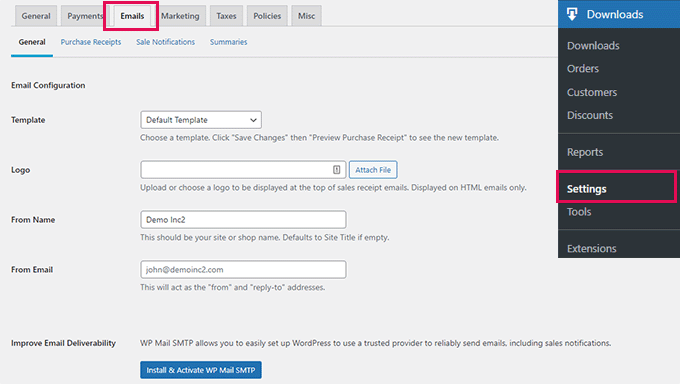
从这里,您可以提供要在电子邮件中使用的徽标。
在其下方,您可以添加将用作发件人姓名的名称。您还可以提供用于发送电子邮件的电子邮件地址。
我们建议使用企业电子邮件地址,因为它看起来更专业。您的托管提供商还可以提供您可以使用的免费企业电子邮件地址。
最后,您将需要WP Mail SMTP插件来配置您的电子邮件。它确保您的所有电子邮件均到达用户的收件箱,而不会成为垃圾邮件。
有关更多详细信息,请参阅有关如何设置 WP Mail SMTP以提高电子邮件送达率的指南。
完成后,不要忘记单击“保存更改”按钮来存储您的设置。
以下是正确品牌化的 Easy Digital Downloads 电子邮件的外观:

您还可以通过切换到“购买收据”选项卡来自定义电子邮件的文本。
从这里,您可以输入购买电子邮件收据的标题、标题和文本。
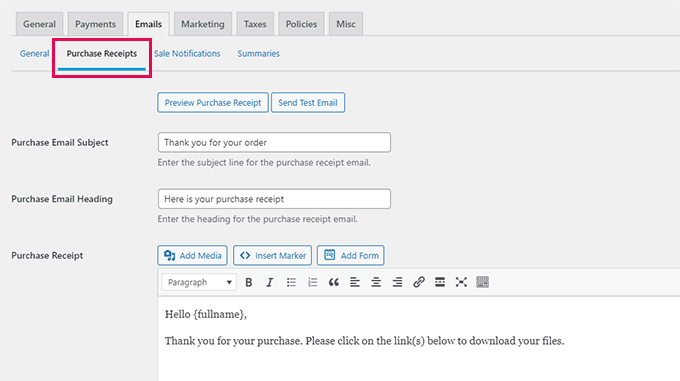
在其下方,您将找到一堆可以在电子邮件模板中使用的标签。
您将能够使用文本字段下方提供的标签来显示动态信息,例如客户名称、他们的下载和收据。
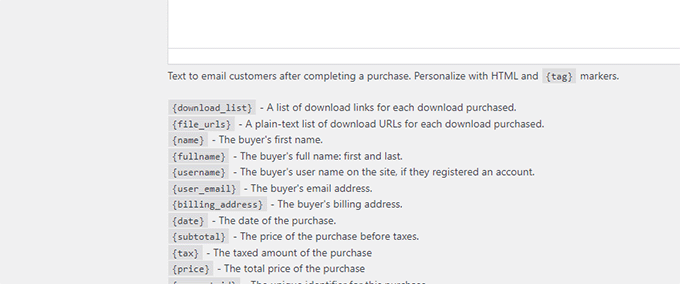
步骤 8. 在 WordPress 中拓展您的业务
从 Gumroad 迁移到 WordPress 的一大优势是能够使用大量免费和付费工具来发展您的业务。
以下是一些必备的 WordPress 插件,可帮助您销售更多下载量。
- WPForms Lite – 最好的 WordPress 联系表单插件,可帮助您轻松地将任何类型的表单添加到您的网站。
- All in One SEO Lite – 最好的 WordPress SEO 工具包,可帮助您从搜索引擎吸引更多访问者。
- OptinMonter – 它是最好的转化优化软件,可帮助您将网站访问者转化为付费客户。
- MonsterInsights Lite – 允许您轻松安装 Google Analytics并查看您的下载获得了多少流量。
- PushEngage – 是 最好的推送通知软件,它允许您向用户发送个性化通知。您可以宣布新的下载、销售活动或特别优惠。
- AffiliateWP – 运行您自己的联属计划并与营销人员合作,帮助您通过联属营销销售更多下载。
我们希望本文能帮助您了解如何轻松地从 Gumroad 切换到 WordPress。您可能还想查看我们关于在预算有限的情况下发展业务的文章,或者查看我们的终极WordPress SEO 指南。



